Pokud narazíte na problém, vypněte hardwarovou akceleraci v Kodi
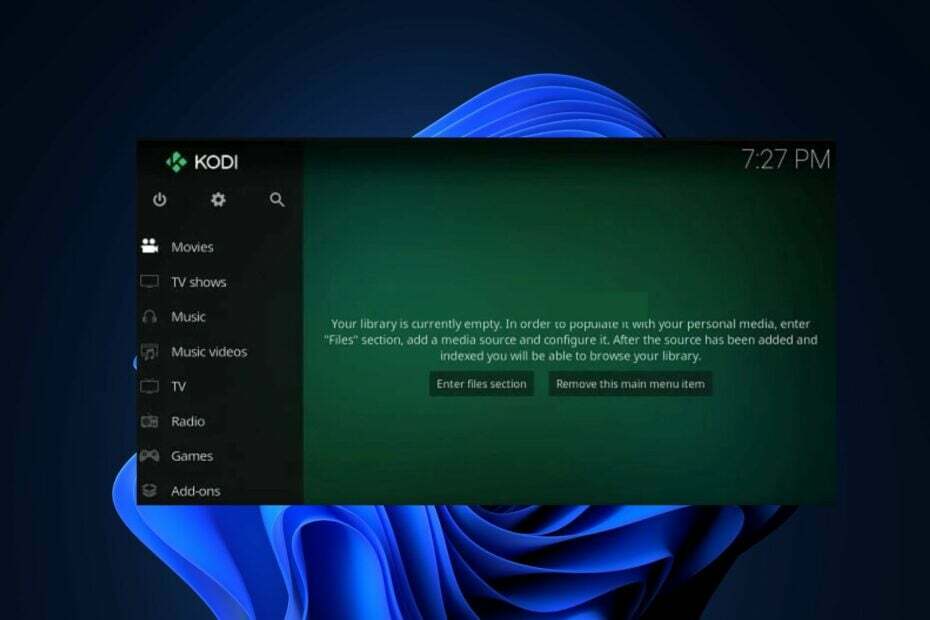
XINSTALUJTE KLIKNUTÍM NA STAŽENÍ SOUBORU
- Stáhněte si DriverFix (ověřený soubor ke stažení).
- Klikněte Začni skenovat najít všechny problematické ovladače.
- Klikněte Aktualizujte ovladače získat nové verze a vyhnout se poruchám systému.
- DriverFix byl stažen uživatelem 0 čtenáři tento měsíc.
Aplikace Kodi je jedna z nejlepších multimediální přehrávače s mnoha různými funkcemi, doplňky a úžasným rozhraním. Poskytuje uživatelům jejich zábavní potřeby.
Aplikace však není bez chyb, protože uživatelé nedávno zveřejnili příspěvek na fóru podpory společnosti Kodi Kodi havaruje Windows 10 a 11 chyby. Ačkoli to může být docela frustrující, sestavili jsme některé potenciální opravy této chyby.
- Proč Kodi nefunguje ve Windows 10/11?
- Jak mohu opravit Kodi, pokud nefunguje nebo padá?
- 1. Ukončete všechny nepotřebné úlohy běžící na pozadí
- 2. Zakažte hardwarovou akceleraci na Kodi
- 3. Stáhněte si nejnovější verzi DirectX
- 4. Přeinstalujte Kodi na Windows 11 PC
Proč Kodi nefunguje ve Windows 10/11?
Existuje několik důvodů, proč uživatelé zažívají selhání systému Kodi Windows Windows 10 a 11. Níže jsou uvedeny některé z možných důvodů:
- Poškozená konfigurace Kodi - Jedním z hlavních důvodů této chyby je Kodi konfigurační soubory byly poškozeny, což způsobuje nestabilitu a pády. Zkuste použít jeden z specializované nástroje k vyřešení problému.
- Nekompatibilní doplňky nebo zásuvné moduly – Některé doplňky nebo pluginy nainstalované v Kodi nemusí být kompatibilní s Windows 10 a 11, což vede k selhání. Tyto doplňky mohou být zastaralé nebo mohou mít konflikty s operačním systémem.
- Zastaralá verze Kodi – Pomocí an zastaralá verze Kodi může vést k problémům s kompatibilitou s Windows 10 a 11. Starší verze nemusí být optimalizována tak, aby dobře fungovala s nejnovějšími operačními systémy, což způsobuje pády.
- Nedostatek systémových prostředků – Pokud váš počítač nesplňuje minimální systémové požadavky pro hladký chod Kodi může dojít k selhání kvůli nedostatku zdrojů.
Nyní, když znáte některé z možných důvodů Chyba Kodi havarující Windows 10 a 11, pojďme k tomu, jaké opravy použít.
Jak mohu opravit Kodi, pokud nefunguje nebo se hroutí?
Před pokusem o jakékoli z pokročilých řešení uvedených v této příručce by se uživatelé měli ujistit, že provedli následující přípravné kontroly:
- Restartujte počítač.
- Zavřete nepotřebné aplikace běžící na pozadí.
- Zakažte nebo odstraňte problematické doplňky nebo pluginy.
- Aktualizujte grafickou kartu na nejnovější verzi.
Po potvrzení výše uvedených kontrol a žádné z nich problém nevyřeší, můžete prozkoumat pokročilá řešení uvedená níže, abyste věděli, co pro vás funguje.
1. Ukončete všechny nepotřebné úlohy běžící na pozadí
- lis Ctrl + Posun + Esc klávesové zkratky pro otevření Správce úloh na Windows.
- Vyhledejte všechny procesy spotřebovávající buď systémové prostředky.
- Vyberte každý jednotlivě a klikněte na Ukončit úlohu knoflík.
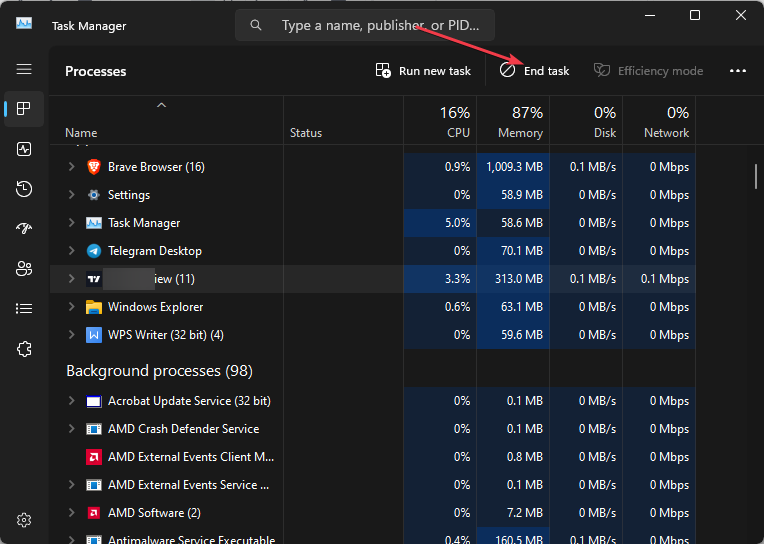
- Ukončete všechny tyto, ale nezabijte kritický proces nebo ten, který potřebujete.
Konec nekritické procesy ve Správci úloh by měl problém vyřešit. Po dokončení zkuste znovu spustit aplikaci Kodi, abyste zjistili, zda je chyba systému Windows při zhroucení Kodi opravena.
2. Zakažte hardwarovou akceleraci na Kodi
- Spusťte Kodi aplikace. Na levém postranním panelu klikněte na Ozubené kolo ikona.
- Pod Nastavení, vyber Hráč volba.
- Dále zakázat Povolit hardwarovou akceleraci – DXVA2 vypnutím přepínače v sekci videa.
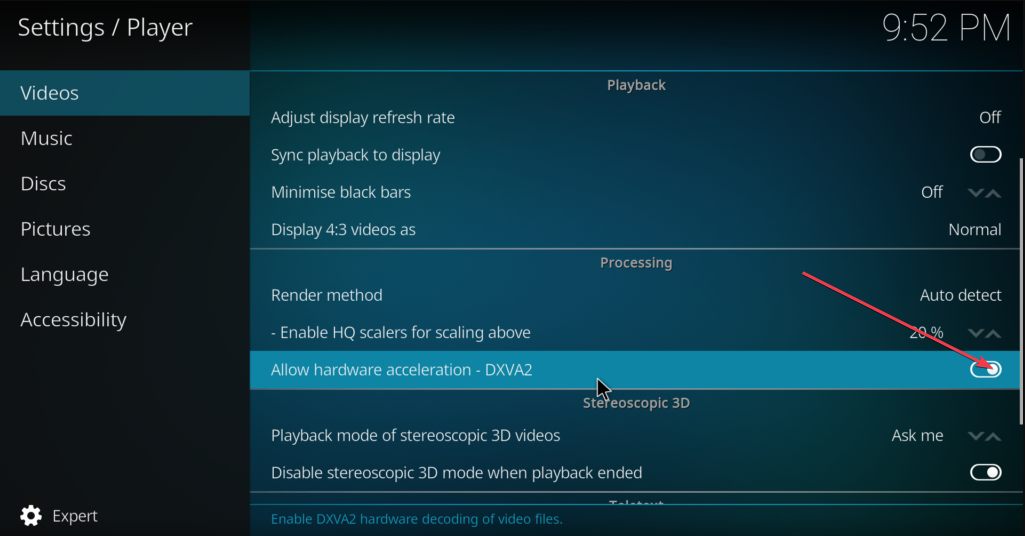
- Nyní restartujte aplikaci Kodi.
I když se doporučuje ponechat hardwarová akcelerace možnost povolená v Kodi, může však také způsobit problémy s nekompatibilitou na počítači se systémem Windows.
3. Stáhněte si nejnovější verzi DirectX
- zmáčkni Okna + R klíče pro otevření Běh příkazové dialogové okno. Typ dxdiag do textového pole a stiskněte Vstupte otevřít Diagnostický nástroj DirectX okno.
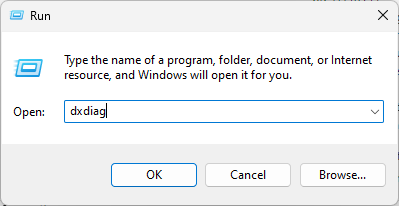
- Zkontrolujte, zda proud Verze DirectX na vašem PC není DirectX 12 nebo nad. Pokud ano, budete muset projít procesem aktualizace.
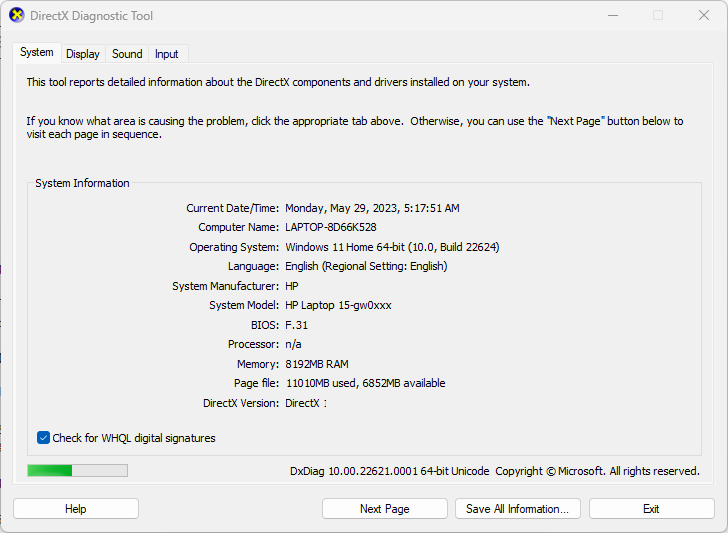
- Poté otevřete svůj preferovaný webový prohlížeč a navštivte oficiální stránky Microsoftu stáhnout nejnovější DirectX.

- Nyní spusťte instalaci a podle pokynů dokončete proces instalace.
- Po instalaci restartujte počítač.
Aktualizací na nejnovější verzi DirectX by měla být nějaká opravena Problémy související s DirectX způsobí, že Kodi automaticky zhroutí chybu systému Windows.
- CAA30194 Microsoft Team Error Code: Jak jej opravit
- Jak rychle odstranit přihlašovací heslo z Windows 10
4. Přeinstalujte Kodi na Windows 11 PC
- zmáčkni Okna klíč k otevření Nabídka Start. Typ kontrolní panel do vyhledávacího pole a stiskněte Vstupte.
- Nejprve klikněte na Odinstalujte program pod Programy sekce.
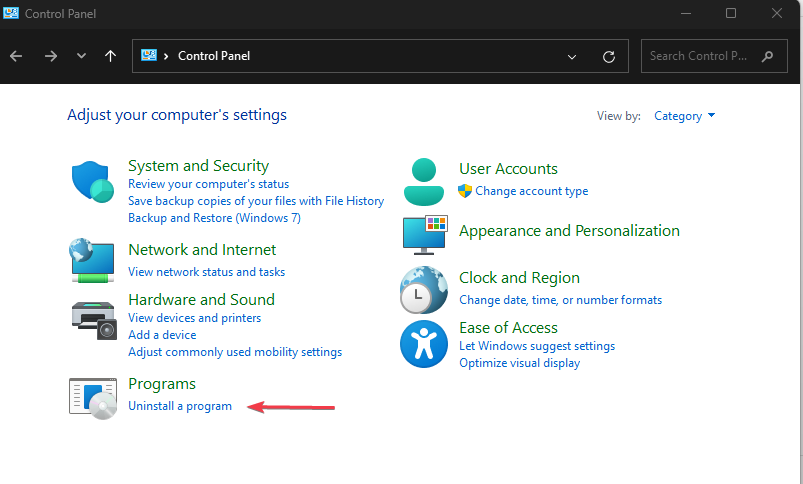
- Poté vyhledejte a klikněte Kodi v Program a funkce okno a vyberte si Odinstalovat.
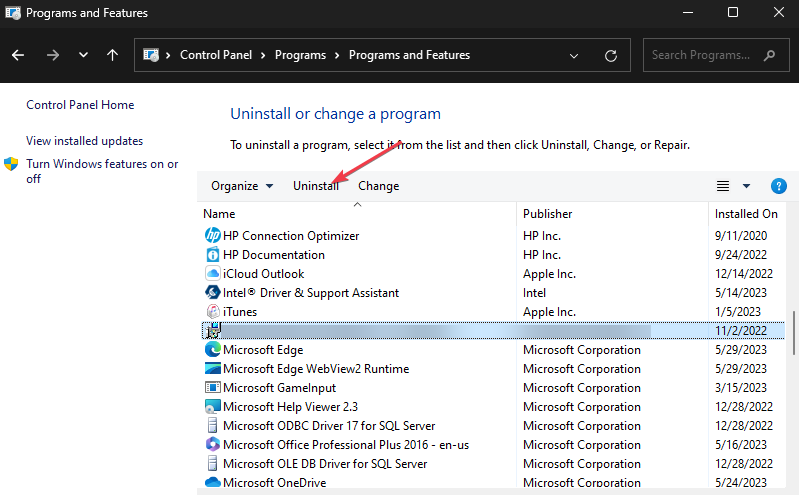
- Restartujte počítač a navštivte oficiální stránky Web Kodi stáhnout jeho verzi pro Windows 11.
A to je to, jak opravit Kodi, pokud nefunguje nebo havaruje na Windows 10 a 11 PC. Doufejme, že jedna z metod uvedených v této příručce vám pomůže problém vyřešit.
Máte problémy se selháním systému, ale nevíte, jakou opravu použít? Podívejte se na našeho podrobného průvodce na Windows 11 stále padá pro 9 způsobů, jak to zastavit.
Kromě toho zkontrolujte zde opravte Kodi, pokud nefunguje nebo se neotevírá ve Windows 10 a 11, a také opravit položky, které se na Kodi nedají přehrát.
Pokud máte nějaké dotazy nebo návrhy, dejte nám vědět pomocí níže uvedené sekce komentářů.
Stále máte problémy? Opravte je pomocí tohoto nástroje:
SPONZOROVÁNO
Některé problémy související s ovladači lze vyřešit rychleji pomocí speciálního nástroje. Pokud máte stále problémy s ovladači, stačí si stáhnout DriverFix a zprovozněte jej několika kliknutími. Poté jej nechte převzít a okamžitě opravte všechny vaše chyby!


